iPhoneでYouTubeが見れない時の原因と対策
iPhoneでYouTubeを再生する際、突然再生できなくなってしまったことがありますか。本文ではiPhoneでYouTubeが見れない時の原因と対策を紹介しましょう。
現在、iPhone 6、iPhone 7、iPhone 8、iPhone Xなどの大きなディスプレイ画面を持つデバイスを利用している人はますます多くなりますね。でも、昨日まで正常に再生できるYouTube動画が、いきなりiPhoneで見れいないとかの目にあったことがありますか。
「iPhoneからYouTubeが見れないのですが、何か考えられる原因はありますでしょうか?ずっと読み込み中とでたままです。WiFi繋いでいますし、バッテリーも充分です。どうかご教授お願い致します。」
「昨日突然自宅でiPhoneでYoutubeが見れなくなりました。WiFiは繋がっていて、ニコ動などの動画はスムーズに見れるのですが、Youtubeだけが読み込みがグルグルしてて再生が始まりません。どうすれば正常にiPhoneでYouTube動画を見れるようになりますかをよろしくお願いします。」
以上のように、Yahoo!知恵袋を利用したところで、iPhoneでYouTube動画が見れないに関する質問が少なくないです。今日は、それをきっかけで、iPhoneでユーチューブが見れない原因とその解決案を検討しましょう。
私の知る限りでは、アイフォンでユーチューブ動画再生できないなら、まずは、Safariのクッキーのデータを消去すべきだと思います。具体的に、設定->Safari->履歴を消去、Cookieとデータを消去を選択します。その後、もう一度YouTube動画を再生してみます。この方法で、iPhoneでのYouTube動画が見れない問題を治せる場合が多いです。でも、普通、アイフォンでユーチューブの動画が見れない原因として考えられるのは「回線不良」、「メモリ不足」、「ファイル形式が未対応」の3種類です。

iPhone YouTube 見れない
プロな変換ソフト - Aiseesoft 動画変換 究極
回線不良やメモリ不足の原因であれば、簡単に解決できますが、iPhone対応のファイル形式でなければ適当な動画ファイル形式を変換するソフトかアプリが必要です。
ここでは、YouTube動画をダウンロードでき、そのYouTube動画をiPhoneの対応する形式に変換できるAiseesoft 動画変換 究極を推薦いたしましょう。このソフトは動画変換ソフトといえますが、中にはダウンロード機能つきで、YouTubeやニコニコなどのオンラインサイトから動画をパソコンにダウンロードしてiPhone対応の動画形式に変換できます。ダウンロード機能の他、動画変換機能、カット、クロップ、3D効果調整などの動画編集機能も利用できます。
まず、上記のダウンロードボタンをクリックしてソフトをパソコンにダウンロードしてください。そしてYouTube ダウンロードソフトを実行してください。

動画を追加
インタフェースで「ダウンロード」ボタンをクリックして、iPhoneで鑑賞したいユーチューブ動画のリンクを貼り付けてください。そして自動的にYouTube URLを分析しはじめます。分析が終わった後、ダウンロード可能な動画の解像度、サイズ、コーデック、フォーマットなどパラメータの違う動画が表示されます。その中から、適当なものを選択して、「確認」にチェックを入れれば、YouTube動画をダウンロードできます。
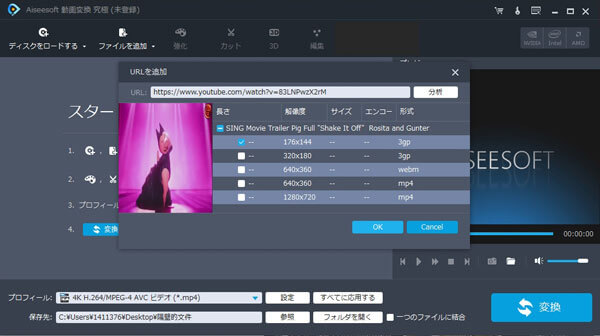
動画を編集
ダウンロードが終わったら、YouTube動画を選択して出力形式でiPhone対応の動画形式を選択してください。最後に「変換」ボタンをクリックすれば、YouTube動画がiPhoneで再生可能な動画形式に変換しはじめます。
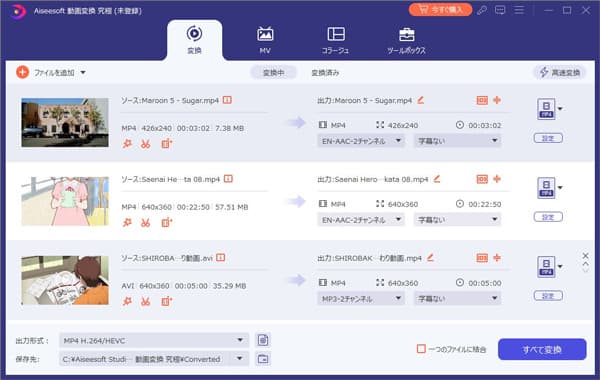
YouTube動画を変換
変換後、YouTube動画をiPhoneに入れて成功に再生できます。iPhoneにYouTube動画を入れるには、iPhone データ 転送というiPhone用の動画や画像を転送するソフトをおすすめします。良かったら、iPhoneのデータを転送する方法をご参考ください。
これから、YouTube動画が携帯端末で再生できない、見れないことになったり、あるいは、YouTube動画が途切れたり、iPhoneでYouTubeが使えない、開けなかったりすると、ここで紹介する動画ダウンロードを使って、YouTube動画をダウンロードしてから、iPhone対応の形式に変換してみてください。どうか、お役に立てるように。